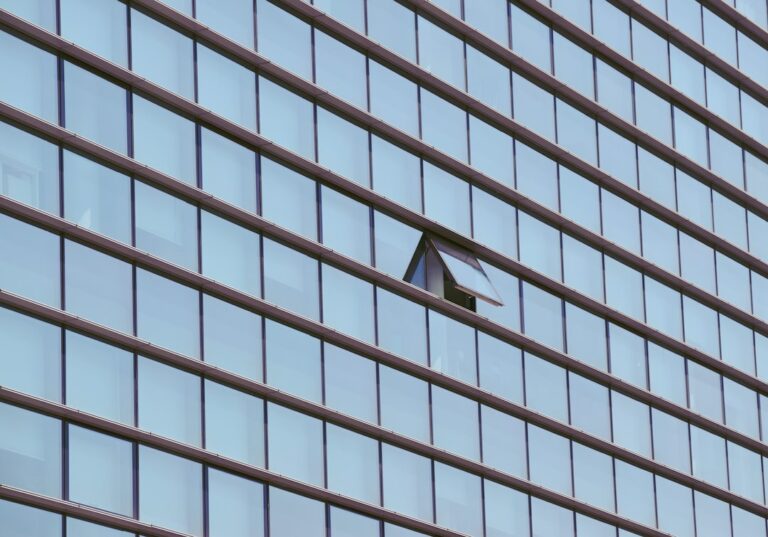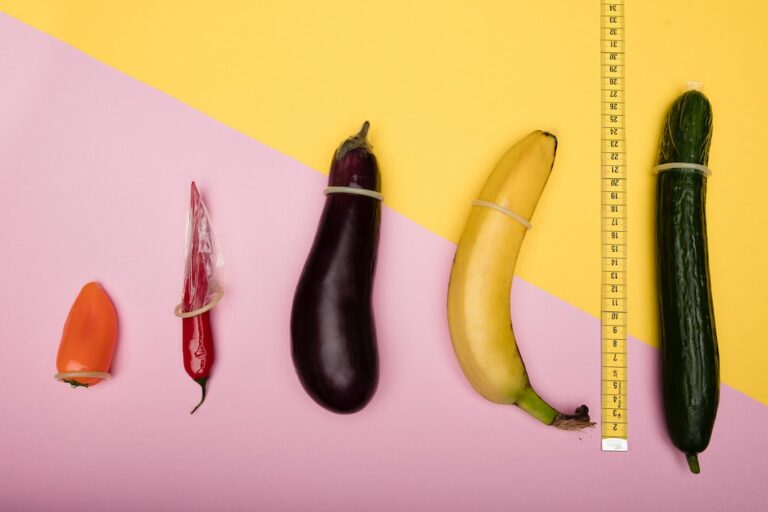Comment Mettre Un Fichier Sur Winrar ?
Vous avez besoin de mettre un fichier dans un dossier Winrar mais ne savez pas comment vous y prendre ? Ne vous inquiétez pas, cet article vous expliquera étape par étape comment procéder à la mise en place correcte de votre fichier Winrar. Nous vous donnerons des conseils et des astuces pour vous assurer de maîtriser cette opération simple et rapide.
Télécharger Winrar
WinRAR est un logiciel de compression et de décompression très populaire qui vous permet de compresser des fichiers volumineux afin de les partager plus facilement et d’économiser de l’espace disque. Télécharger Winrar est très simple et vous permettra d’utiliser le logiciel rapidement.
La première étape consiste à télécharger le programme WinRAR . Il existe différentes versions du logiciel, dont des versions pour Windows, MacOS et Linux. Vous pouvez vous procurer le logiciel en ligne à partir du site Web officiel, ou vous pouvez le télécharger à partir d’autres sources si elles sont fiables. Cependant, il est préférable de télécharger la version officielle afin d’être sûr que le logiciel est exempt de virus et autres logiciels malveillants. Une fois le téléchargement terminé, double-cliquez sur le fichier pour commencer l’installation.
Une fois que le programme a été installé, vous pouvez commencer à utiliser WinRAR pour compresser des fichiers volumineux et les envoyer facilement par mail ou sur des réseaux sociaux. Pour mettre un fichier sur WinRAR, vous pouvez faire glisser votre fichier sur l’interface du logiciel, ou cliquer sur l’icône « Ajouter » en haut à gauche de l’interface pour ajouter manuellement les fichiers que vous souhaitez compresser. Ensuite, vous pouvez sélectionner les options de compression que vous souhaitez utiliser et choisir le format de sortie (par exemple ZIP ou RAR).
Une fois que vous avez sélectionné les options appropriées et que les fichiers ont été ajoutés au programme, appuyez sur le bouton « Compresser » en bas à droite de la page. Le processus de compression peut prendre quelques minutes selon la taille des fichiers et la puissance de votre ordinateur. Une fois le processus terminé, un message s’affichera pour indiquer que la compression a réussi et un nouveau fichier compressé sera créé dans votre dossier « Mes documents » ou dans le dossier que vous avez spécifié. Vous pouvez maintenant partager ce nouveau fichier compressée avec d’autres personnes par mail ou via un lien public sur Internet.
Ainsi, toutes ces étapes expliquent comment mettre un fichier sur WinRAR. Cela peut être très utile si vous souhaitez partager des fichiers volumineux ou si vous souhaitez économiser de l’espace disque en comprimant des données inutilisables ou non essentielles. Cependant, il est important de rappeler qu’une mauvaise configuration des paramètres peut entraîner une mauvaise qualité du contenu compressée, alors assurez-vous toujours d’utiliser les bons paramètres avant de compresser des données sensibles.
https://images.unsplash.com/photo-1532096825744-787941a85fb4?crop=entropy&cs=tinysrgb&fit=max&fm=jpg&ixid=MnwzMzAzMTV8MHwxfHNlYXJjaHwyN3x8cHV0fGVufDB8MHx8fDE2NzExODU0ODQ&ixlib=rb-4.0.3&q=80&w=1080
Ouvrir Winrar
Pour mettre un fichier sur WinRAR, vous devez d’abord ouvrir l’application. WinRAR se trouve généralement dans le dossier « Programmes » de votre ordinateur. Une fois l’application ouverte, vous verrez une interface simple avec une barre d’outils en haut et une fenêtre vide en dessous. Pour ajouter un fichier à l’archive, cliquez sur le bouton « Ajouter » situé dans la barre d’outils. Vous pouvez également sélectionner le fichier que vous souhaitez ajouter en faisant glisser le fichier dans la fenêtre WinRAR. Lorsque vous avez sélectionné le fichier que vous souhaitez ajouter, une nouvelle fenêtre s’ouvrira. Dans cette fenêtre, vous pouvez choisir de compresser le fichier en sélectionnant l’option « Comprimer ». Vous pouvez également modifier les paramètres de compression si vous le souhaitez. Une fois que vous avez sélectionné les paramètres de compression, cliquez sur le bouton « OK » pour compresser le fichier.
Sélectionner le fichier à mettre dans Winrar
Mettre un fichier dans Winrar peut sembler intimidant au premier abord, mais c’est en réalité très facile. Pour mettre un fichier dans Winrar, vous devez tout d’abord sélectionner le fichier à inclure dans l’archive Winrar.
La première étape consiste à localiser le fichier que vous souhaitez ajouter à Winrar. Vous pouvez utiliser le menu Démarrer de Windows pour rechercher le fichier ou naviguer jusqu’à son emplacement sur votre disque dur. Une fois que vous avez trouvé le fichier, cliquez-le avec le bouton droit de la souris pour afficher un menu contextuel. Cliquez sur Propriétés et vérifiez sa taille et ses autres propriétés telles que la date de création et la date de modification pour vous assurer que vous avez bien sélectionné le bon fichier. Une fois que vous êtes certain d’avoir trouvé le bon fichier, cliquez sur OK pour fermer les propriétés et retourner à votre explorateur de fichiers.
Vous pouvez maintenant sélectionner le fichier à inclure dans Winrar en cliquant-le avec le bouton gauche de la souris. Une petite coche verte doit apparaître à côté du nom du fichier. Vous pouvez sélectionner plusieurs fichiers simultanément en maintenant la touche Ctrl enfoncée et en cliquant sur chaque fichier un par un. Une fois que vous avez sélectionné tous les fichiers nécessaires, cliquez-les avec le bouton droit de la souris et sélectionnez l’option « Ajouter aux archives » dans le menu contextuel qui apparaît.
Une boîte de dialogue apparaîtra alors où vous devrez entrer un nom pour l’archive Winrar et choisir un emplacement où l’enregistrer. Vous pouvez également définir des options supplémentaires telles qu’une compression plus forte, une protection par mot de passe et une meilleure qualité du contenu compressé si nécessaire. Une fois que vous avez défini toutes les options souhaitées et entré un nom pour l’archive Winrar, cliquez sur OK pour terminer la procédure et enregistrer votre archive Winrar. Votre archive est maintenant prête à être partagée ou transférée vers un autre ordinateur si nécessaire.
Cliquer sur Ajouter
Pour mettre un fichier sur WinRAR, il vous faudra d’abord ouvrir le programme. Une fois que vous avez ouvert WinRAR, vous verrez une interface simple avec une barre de menus en haut et une fenêtre vide en dessous. Pour ajouter un fichier à l’archive, cliquez sur le bouton « Ajouter » situé dans la barre de menus. Cela ouvrira une nouvelle fenêtre vous permettant de parcourir votre ordinateur pour trouver le fichier que vous souhaitez ajouter. Une fois que vous avez sélectionné le fichier, cliquez sur « Ouvrir » et il sera ajouté à l’archive.
Enregistrer le fichier
Il est important de savoir comment mettre un fichier sur WinRar, car cela peut être très utile lorsque vous avez besoin de partager des fichiers avec d’autres personnes. Enregistrer un fichier sur WinRar est assez simple et ne prend que quelques étapes. Tout d’abord, ouvrez WinRar et sélectionnez le fichier que vous souhaitez enregistrer. Une fois que vous avez sélectionné le fichier, cliquez sur «Enregistrer» dans le menu principal. Vous serez alors invité à choisir l’emplacement où vous souhaitez enregistrer le fichier. Vous pouvez soit enregistrer le fichier dans votre dossier de documents par défaut, soit spécifier un emplacement différent. Une fois que vous avez sélectionné l’emplacement, cliquez sur «Enregistrer». Le fichier sera alors enregistré et vous pourrez le partager avec d’autres personnes.
En conclusion, mettre un fichier sur Winrar est une procédure très simple à suivre. En quelques étapes, vous êtes en mesure de compresser et d’organiser vos fichiers pour un partage plus facile et une meilleure sécurité. Winrar est un outil pratique et polyvalent qui vous permet de gérer vos fichiers avec une grande efficacité.
FAQ
Comment Mettre Un Fichier Sur Winrar ?
Pour mettre un fichier sur WinRAR, vous devez d’abord ouvrir WinRAR et naviguer jusqu’à l’emplacement du fichier à compresser. Une fois le fichier sélectionné, cliquez sur « Ajouter » ou faites un clic droit sur le fichier et sélectionnez « Ajouter à l’archive ». Vous pouvez ensuite choisir le format de l’archive et d’autres options avant de lancer la compression.
Comment Compresser Un Fichier Sur Winrar ?
Pour compresser un fichier sur WinRAR, vous devez d’abord ouvrir WinRAR et naviguer jusqu’à l’emplacement du fichier à compresser. Une fois le fichier sélectionné, cliquez sur « Compresser » ou faites un clic droit sur le fichier et sélectionnez « Ajouter à l’archive ». Vous pouvez ensuite choisir le format de l’archive et d’autres options avant de lancer la compression.
Comment Extraire Un Fichier Avec Winrar ?
Pour extraire un fichier avec WinRAR, vous devez d’abord ouvrir WinRAR et naviguer jusqu’à l’emplacement du fichier à extraire. Une fois le fichier sélectionné, cliquez sur « Extraire » ou faites un clic droit sur le fichier et sélectionnez « Extraire les données ». Vous pouvez ensuite choisir l’emplacement où enregistrer le fichier et d’autres options avant de lancer l’extraction.
Comment Chiffrer Un Fichier Avec Winrar ?
Pour chiffrer un fichier avec WinRAR, vous devez d’abord ouvrir WinRAR et naviguer jusqu’à l’emplacement du fichier à chiffrer. Une fois le fichier sélectionné, cliquez sur « Chiffrer » ou faites un clic droit sur le fichier et sélectionnez « Chiffrer ». Vous pouvez ensuite entrer votre mot de passe pour chiffrer le contenu du dossier ainsi que des options supplémentaires.
Comment Créer Un Ficher Auto-Extractible Avec Winrar ?
Pour créer un ficher auto-extractible avec WinRAR, vous devez d’abord ouvrir WinRAR et naviguer jusqu’à l’emplacement du dossier à compresser. Une fois le dossier sélectionné, cliquez sur « Créer » ou faites un clic droit sur le dossier et sélectionnez « Ajouter à une archive auto-extractible ». Vous pouvez ensuite choisir le format de l’archive, la taille des éléments auto-extractibles ainsi que d’autres options avant de lancer la compression.